Cara Membuat Kode UTM untuk Melacak URL Anda di WordPress
Diterbitkan: 2021-11-12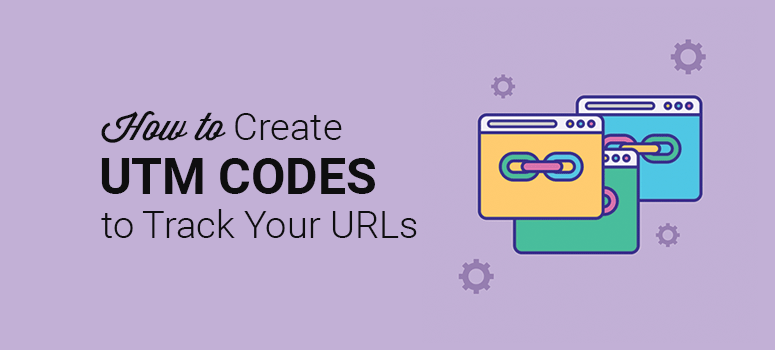
Apakah Anda ingin melacak kinerja kampanye pemasaran Anda menggunakan kode UTM?
Saat menjalankan beberapa kampanye pemasaran, menambahkan tautan dalam email, dan membagikan blog Anda di saluran sosial, sulit untuk melacak sumber lalu lintas di situs web Anda. Di sinilah kode UTM masuk untuk membantu Anda mengidentifikasi sumber pengunjung sehingga Anda dapat melihat kampanye mana yang berkinerja baik.
Pada artikel ini, kami akan menunjukkan cara membuat kode UTM untuk melacak URL Anda di WordPress.
Apa Itu Kode UTM?
Kode UTM adalah cuplikan kode sederhana yang muncul di akhir URL halaman Anda. Mereka berfungsi sebagai referensi untuk melacak aktivitas di situs web Anda.
Jadi, misalnya, jika Anda mempromosikan posting blog di buletin email mingguan, Anda dapat menambahkan kode UTM ke akhir URL seperti ini:

Saat pengguna mengunjungi URL ini, URL tersebut akan muncul di analytics Anda, dan Anda akan mengetahui berapa banyak pengguna yang mengunjungi pos Anda menggunakan tautan khusus ini.
Jadi, singkatnya, kode UTM membantu menemukan sumber lalu lintas yang mengarahkan pengguna ke situs web Anda. Ketika Anda mengetahui tempat terbaik untuk membagikan konten Anda, Anda dapat mempromosikan pekerjaan Anda dengan lebih percaya diri dan membuat pengguna baru mengunjungi situs web Anda.
Umumnya, kode UTM memiliki parameter berikut:
- Sumber kampanye: Seperti email, mesin pencari, atau iklan berbayar
- Media kampanye: Seperti seri email atau nama kampanye biaya per klik
- Nama kampanye: Mengacu pada produk, penjualan, promosi, atau email tertentu
- Istilah kampanye: Digunakan untuk pencarian berbayar untuk mengidentifikasi kata kunci yang digunakan
- Konten kampanye: Digunakan untuk pengujian A/B dan iklan bertarget konten
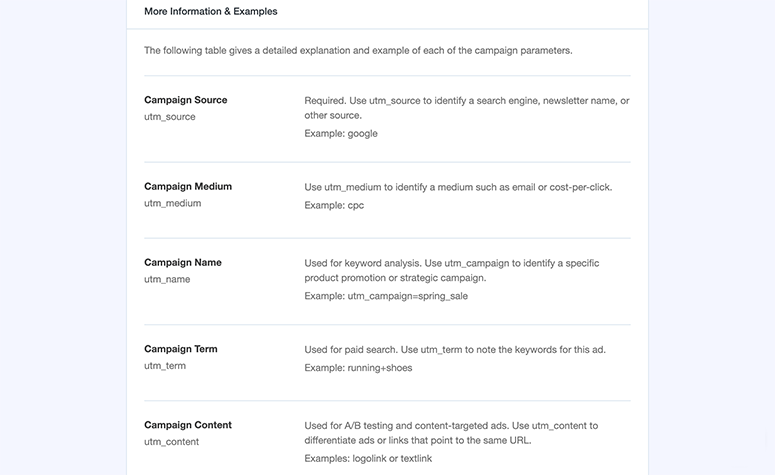
Anda dapat membuat kode UTM yang berbeda untuk setiap tautan di situs web Anda. Ini akan membantu Google Analytics melacak setiap tautan sebagai sumber unik, dan Anda juga dapat membuat laporan secara terpisah.
Apa yang Anda Butuhkan untuk Membuat Kode UTM?
Mungkin terdengar sulit untuk membuat kode UTM, tetapi sebenarnya tidak. Anda memerlukan plugin WordPress yang tepat yang memungkinkan Anda memantau lalu lintas di situs web Anda dan melacak sumber lalu lintas menggunakan kode UTM.
Kami merekomendasikan untuk menggunakan MonsterInsights, plugin WordPress Google Analytics terbaik di pasar.
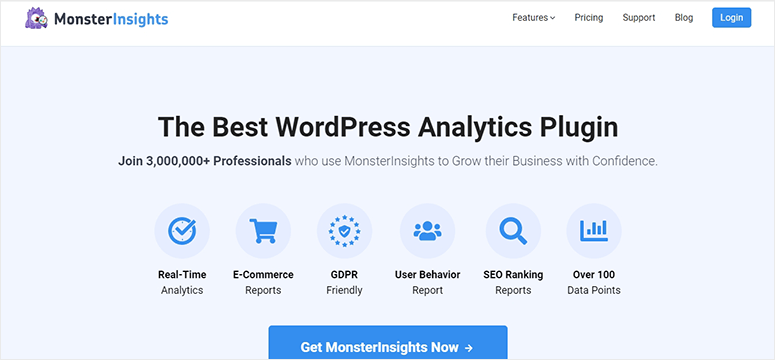
MonsterInsights memungkinkan Anda menambahkan Google Analytics ke dasbor admin WordPress Anda hanya dalam beberapa klik. Anda juga dapat menggunakan plugin ini untuk membuat kode UTM dan melacak URL di WordPress.
Bagian terbaik tentang MonsterInsights adalah ramah pemula dan mudah diatur. Ini memungkinkan Anda membuat laporan analitik khusus, laporan perilaku pengguna, laporan peringkat SEO, dan lainnya di dalam dasbor WordPress Anda.
Tanpa penundaan lebih lanjut, mari kita mulai membuat Kode UTM di WordPress menggunakan MonsterInsights.
Buat Kode UTM untuk Melacak URL Anda di WordPress
Di bawah ini, Anda akan menemukan proses langkah demi langkah untuk membuat kode UTM menggunakan plugin MonsterInsights. Prosesnya sederhana dan mudah bagi siapa saja untuk melacak URL tanpa mengedit kode apa pun.
Langkah 1. Instal dan Aktifkan Plugin MonsterInsights
Hal pertama yang perlu Anda lakukan adalah mendaftar untuk akun MonsterInsights. Kemudian Anda dapat menginstal dan mengaktifkan plugin MonsterInsights di WordPress.
Untuk detail lebih lanjut, Anda harus melihat panduan lengkap kami tentang cara menginstal plugin WordPress.
Setelah aktivasi, Anda perlu mengunjungi halaman Wawasan »Pengaturan di dasbor admin WordPress Anda dan masukkan kunci lisensi.
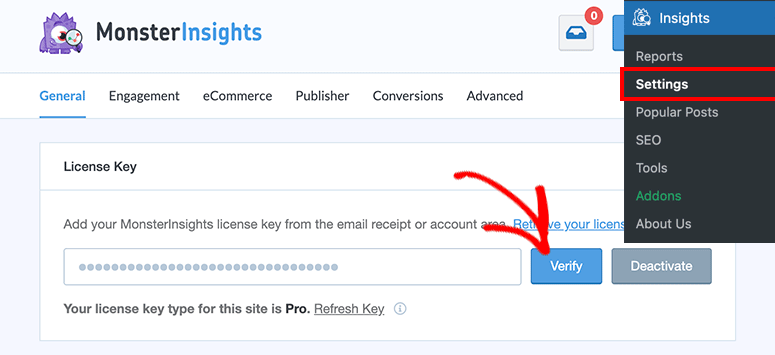
Anda dapat menemukan kunci lisensi di akun MonsterInsights Anda.
Klik tombol Verifikasi , dan Anda akan melihat pesan sukses muncul di layar Anda. Ini berarti MonsterInsights berhasil terhubung dengan WordPress.
Langkah 2. Hubungkan Google Analytics dengan WordPress
Selanjutnya, Anda harus menghubungkan situs web Anda ke Google Analytics. MonsterInsights membuatnya mudah untuk melakukan ini hanya dengan beberapa klik.
Pada halaman yang sama, gulir ke bawah sedikit ke bagian Google Authentication dan klik tombol Connect MonsterInsights .

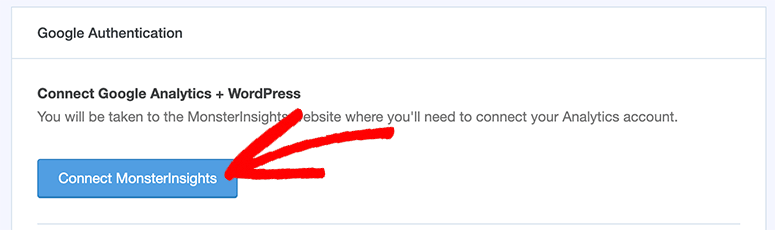
Diperlukan beberapa detik untuk mengarahkan Anda ke halaman izin akun Google. Jika Anda sudah masuk, Anda dapat melanjutkan dengan akun Anda.
Jika tidak, Anda harus masuk ke akun Google Anda untuk melanjutkan.
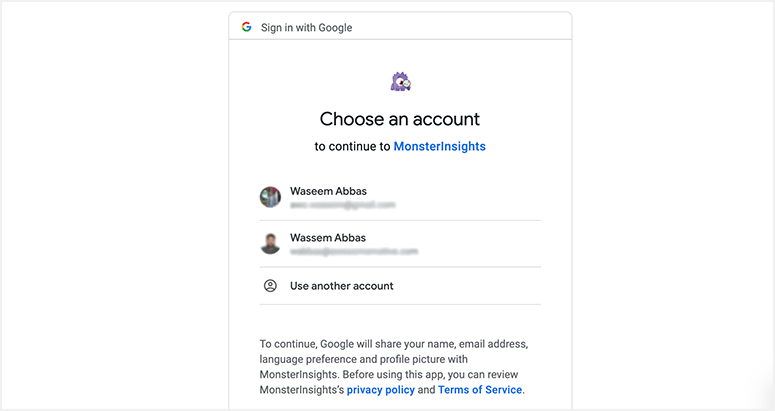
Di halaman berikutnya, Anda harus memberikan izin kepada MonsterInsights untuk mengedit data Google Analytics. Ini akan membantu MonsterInsights untuk menghubungkan Google Analytics dengan WordPress, dan ini sepenuhnya aman untuk dilakukan.
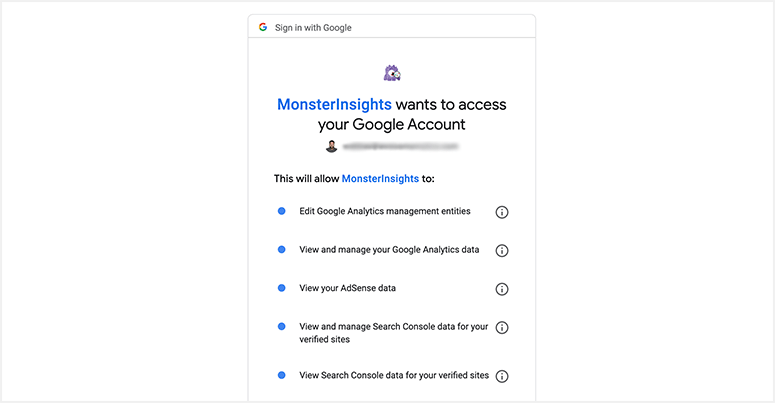
Sekarang Anda akan memilih situs web Anda untuk melihat data dan laporan analitik di WordPress.
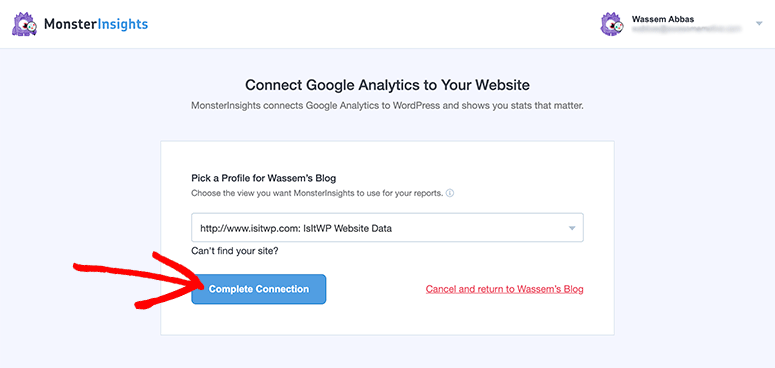
Klik tombol Complete Connection , dan itu akan mengarahkan Anda kembali ke dashboard admin WordPress Anda, di mana Anda dapat melihat laporan Google Analytics.
Langkah 3. Masukkan Informasi UTM untuk Melacak URL
Setelah berhasil menghubungkan Google Analytics, Anda harus mengunjungi Insights » Halaman alat untuk membuat kode UTM untuk URL Anda.
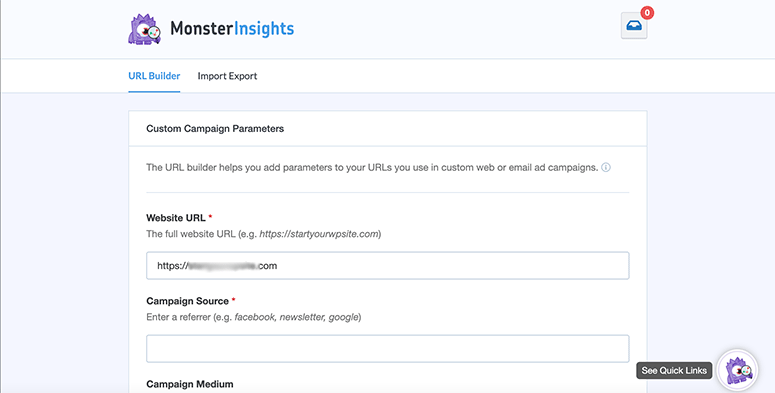
Anda harus mulai dengan memasukkan URL yang Anda perlukan untuk membuat kode UTM.
Selanjutnya, Anda harus menambahkan informasi untuk kampanye Anda, termasuk sumber, media, nama, istilah, dan konten.
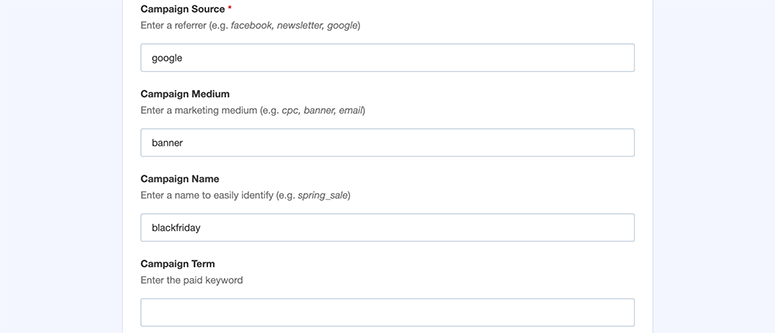
Dengan setiap bidang, Anda akan menemukan contoh untuk digunakan dalam kode UTM Anda. Ini akan membantu melacak URL Anda di WordPress dengan mulus.
Setelah menambahkan data kode UTM, Anda dapat menggulir ke bawah ke bagian URL untuk Menggunakan . Ini akan menampilkan URL Anda dengan kode UTM yang dihasilkan secara otomatis dari informasi yang diberikan di bidang di atas.
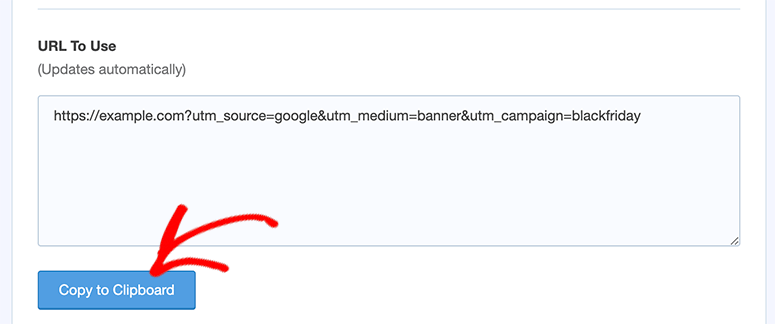
Klik tombol Salin ke Papan Klip dan jangan ragu untuk menggunakan URL yang dapat dilacak ini di kampanye iklan, email, dan hampir di mana saja.
Anda dapat mengikuti proses yang sama untuk membuat beberapa kode UTM untuk URL yang berbeda/sama.
Setelah beberapa hari, Anda dapat mengunjungi dasbor Google Analytics MonsterInsights di area admin WordPress Anda untuk mendapatkan wawasan tentang berapa banyak lalu lintas yang dihasilkan di tautan Anda.
Namun, Anda akan menemukan detail lengkap tentang kunjungan halaman, kampanye, sumber, dan lainnya di Google Analytics.
Langkah 4. Lacak URL dengan Kode UTM di Google Analytics
Sangat mudah untuk melacak tautan Anda dengan kode UTM di Google Analytics.
Anda harus mengunjungi Akuisisi » Kampanye » Semua Kampanye di Google Analytics untuk melihat kampanye, sumber, media, dan detail lainnya.
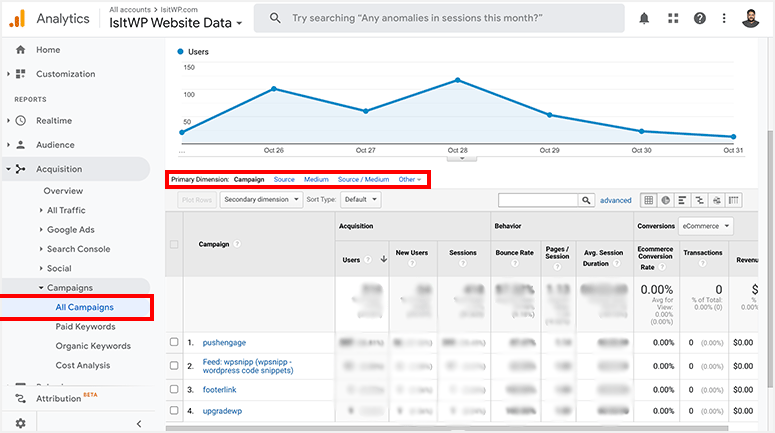
Anda juga dapat memilih Dimensi Sekunder untuk melihat detail yang lebih spesifik. Misalnya, jika Anda memilih "Halaman", itu akan menampilkan semua halaman yang dikunjungi pengguna dari setiap URL.
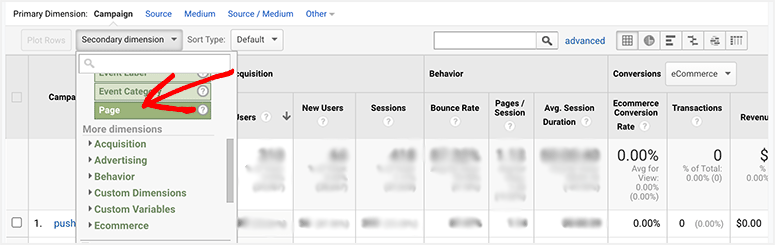
Praktik terbaik adalah menyesuaikan dimensi primer dan sekunder untuk mendapatkan gambaran yang jelas tentang lalu lintas yang datang ke situs web Anda dari kampanye UTM.
Itu saja untuk saat ini. Kami harap artikel ini membantu Anda mempelajari cara membuat kode UTM untuk melacak URL di WordPress.
Ke depan, kami menyarankan Anda untuk membaca panduan ini juga:
- Cara Melacak dan Memantau Aktivitas Pengguna di WordPress
- Cara Mengatur Pelacakan Konversi WordPress (Langkah demi Langkah)
- Cara Mengatur Pelacakan Pengguna di WordPress dengan Google Analytics
Panduan ini selanjutnya akan membantu Anda melacak aktivitas pengguna, mengikuti perjalanan konversi pengguna, dan memantau data Google Analytics di akun admin WordPress Anda. Kendalikan sepenuhnya lalu lintas Anda dengan MonsterInsights dan kembangkan bisnis Anda!
